A Microsoft PowerShellnek köszönhetően különféle adminisztrációs feladatokat oldhat meg. Olyan dolgokat is kitalálhat, mint például azt, hogy hány USB-eszköz van telepítve a számítógépére.
Mivel sok mindent megtehetsz a PowerShell-lel, ez egy olyan program, amelyet sokat fogsz megnyitni. Messze mehetnél. De folytassa az olvasást, hogy felfedezze a PowerShell megnyitásának különféle módjait.
1. Nyissa meg a PowerShellt a Windows Start gombjával
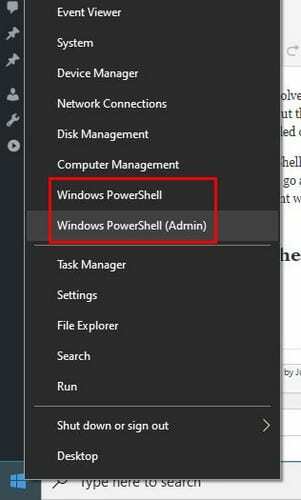
Ha már a kezedben van az egér, a PowerShell megnyitásának leggyorsabb és kényelmesebb módja jobb gombbal kattintva a Windows Start gomb.
2. Hozzon létre egy parancsikont a PowerShell megnyitásához
A parancsikonok egyben gyors módot is jelentenek a programok megnyitására. A PowerShellhez parancsikont a következőképpen hozhat létre:
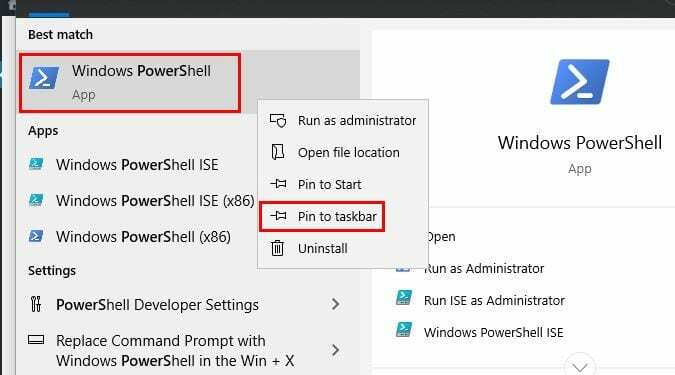
- Powershell keresése a keresőmezőben
- Amikor megjelenik, kattintson rá jobb gombbal
- Válassza ki a rögzítést a tálcára
Mostantól minden alkalommal, amikor hozzá kell férnie a PowerShellhez, csak meg kell keresnie az ikont a tálcán.
3. Nyissa meg a PowerShellt a Windows mappából a Start menüben
Ha hajlandó végiggörgetni az összes alkalmazást a start menüben, ez egy másik módja a PowerShell megnyitásának. Kattintson jobb gombbal a Windows Start menü gombot, és görgessen le egészen a Windows mappák.
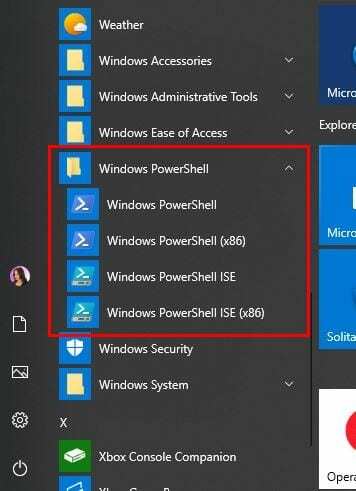
Kattintson a legördülő menüre a Windows PowerShell mappában, és íme! Válassza ki, melyik PowerShellt szeretné megnyitni.
4. Nyissa meg a PowerShellt a Fájlkezelőből
Ha már a fájlkezelőben keres egy fájlt, miért ne nyissa meg a PowerShellt kilépés nélkül.
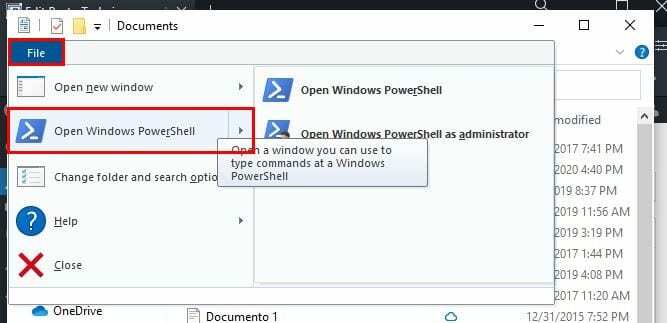
Miután megnyitotta a Fájlkezelőt, válassza ki a megnyitni kívánt fájlt. Kattintson a Fájl elemre, és látni fogja a Windows PowerShell megnyitásának lehetőségeit, amely lehetővé teszi a normál engedélyekkel való megnyitását.
A második lehetőség a Windows PowerShell megnyitása rendszergazdaként lesz; ez a beállítás az, hogy megnyitja a PowerShellt az aktuális mappában, de rendszergazdaként.
Ha egy fájl kiválasztása után beírja a PowerShell-et a címsorba, és megnyomja az enter billentyűt, a PowerShell a korábban kiválasztott elérési úttal nyílik meg.
5. A PowerShell megnyitása a Feladatkezelőből
Van néhány módja ennek nyissa meg a Feladatkezeléstr. Például megpróbálhatja megnyomni Ctrl + Shift + Esc vagy kattintson a jobb gombbal a Windows Start menüjére.
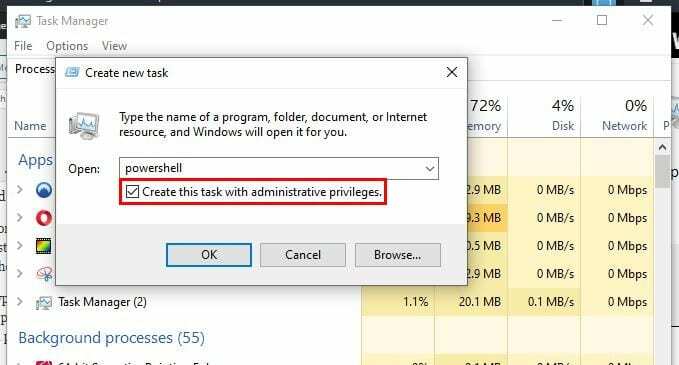
Ha megnyílt, kattintson rá További részletek > Új feladat futtatása > Írja be a PowerShell parancsot.
6. Nyissa meg a PowerShellt egy jobb gombbal
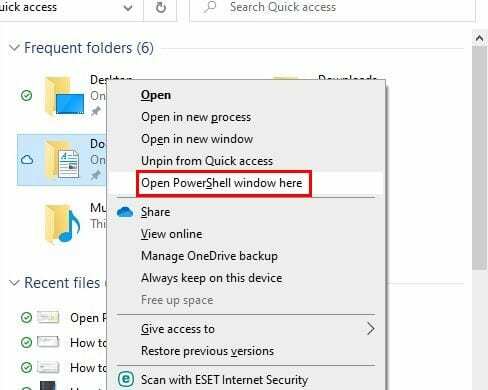
Ha csak a jobb gombbal kattint, a PowerShell opció nem fog megjelenni. De ha lenyomja a Shift billentyűt, miközben a jobb gombbal kattint, akkor megjelenik az opció.
7. A PowerShell megnyitásához használja a parancssort
Azokban az esetekben, amikor a parancssor már nyitva van, a PowerShell megnyitásához írja be a start PowerShell parancsot, és nyomja meg az enter billentyűt. Ez olyan könnyű.
Következtetés
Amint azt korábban említettük, a PowerShell megnyitásának leggyorsabb módja, ha jobb gombbal kattint a Windows Start gombjára. De mindig jó tudni, hogy más módon nyitható meg, mert soha nem tudhatod, mikor kell más módon nyitnod. Hogyan lehet megnyitni a PowerShellt?